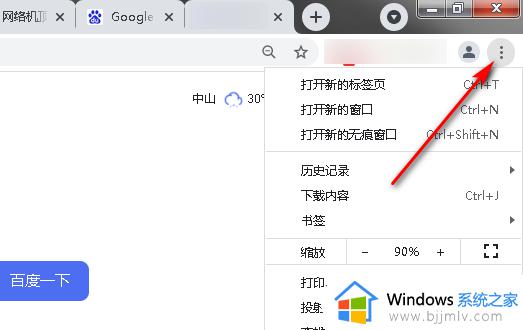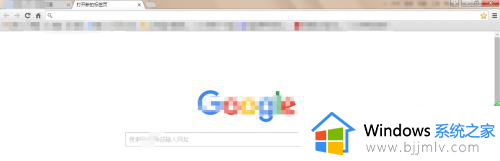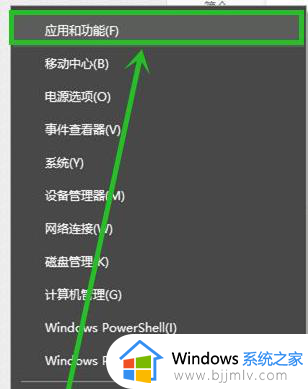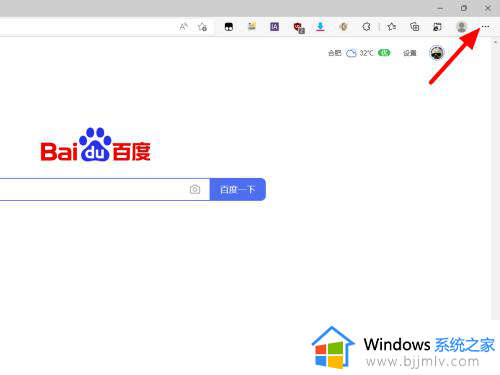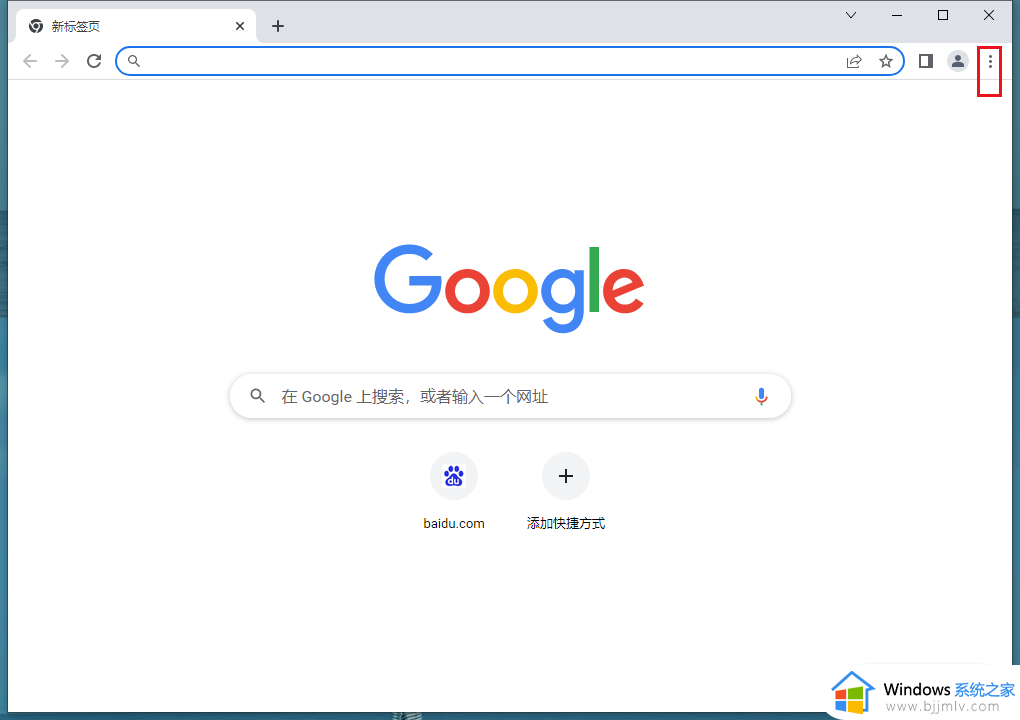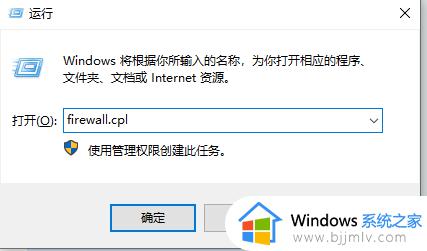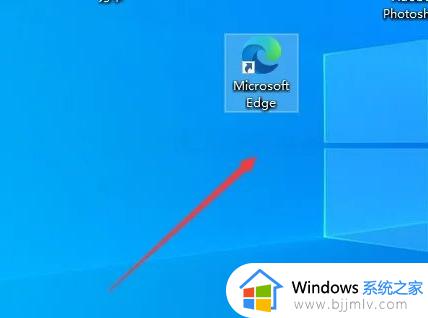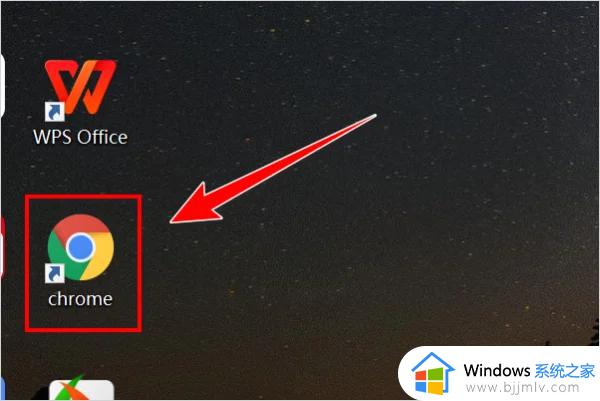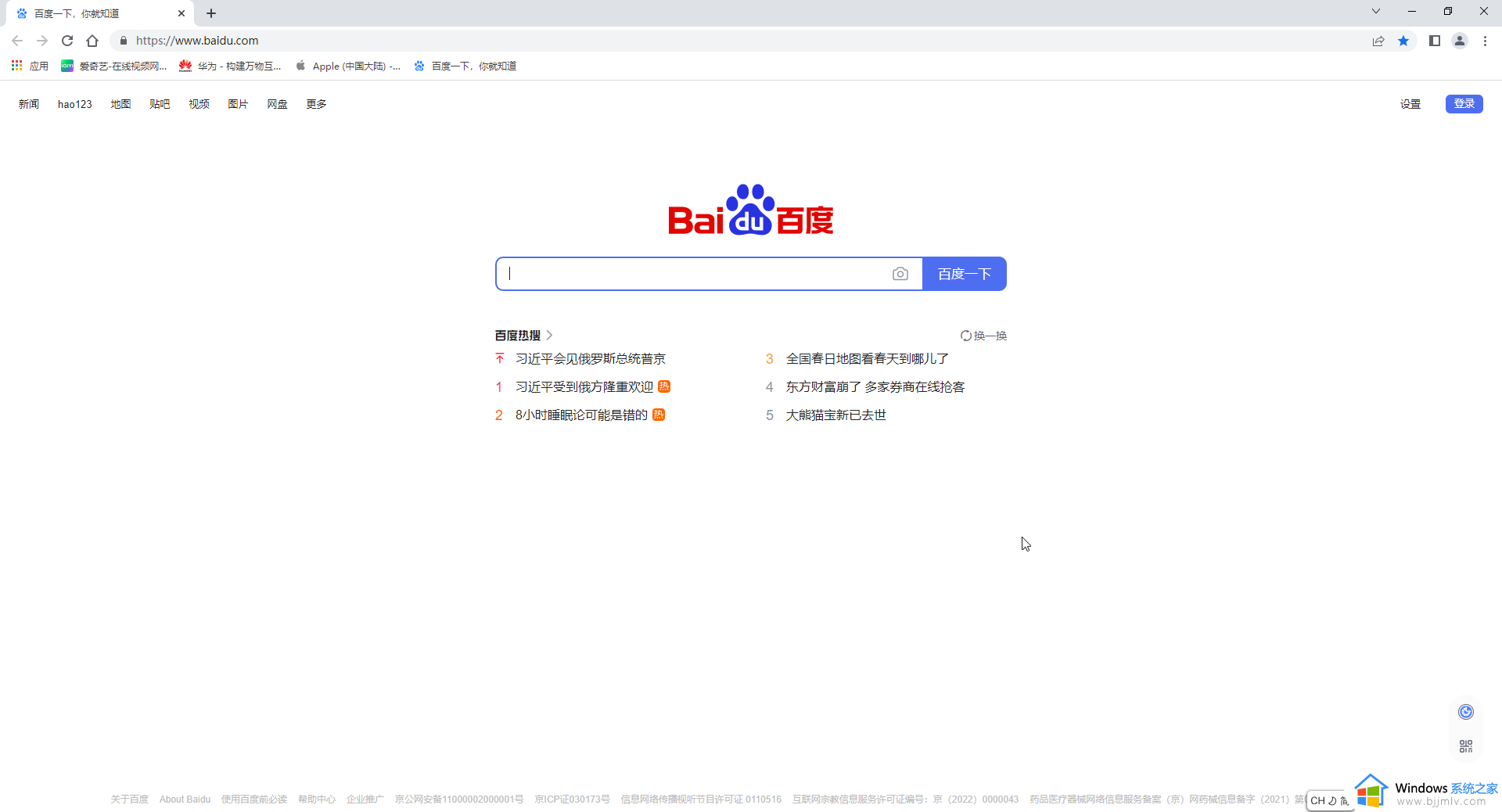谷歌浏览器主页被篡改怎么办 谷歌浏览器默认主页被修改解决方法
更新时间:2022-12-12 11:43:47作者:runxin
许多用户对于微软系统中自带的浏览器搜索工具使用不习惯,因此就会选择安装功能强大的谷歌浏览器来使用,可是我们在给谷歌浏览器进行默认主页设置之后,过一段时间却发现主页被莫名修改了,对此谷歌浏览器主页被篡改怎么办呢?下面小编就来教大家谷歌浏览器默认主页被修改解决方法。
具体方法:
1、点击chrome右上角菜单进入设置。
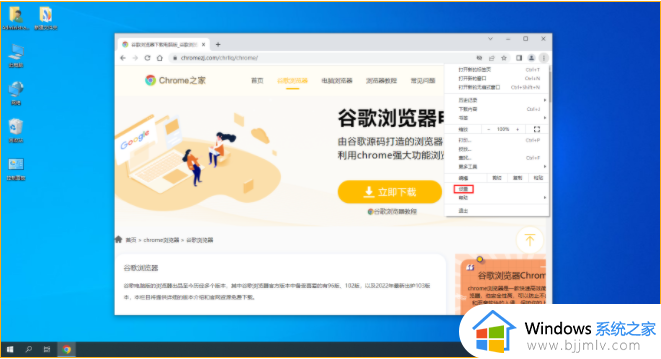
2、在启动时下方选择打开新标签页或者点击打开特定网页或一组网页,手动设置主页。
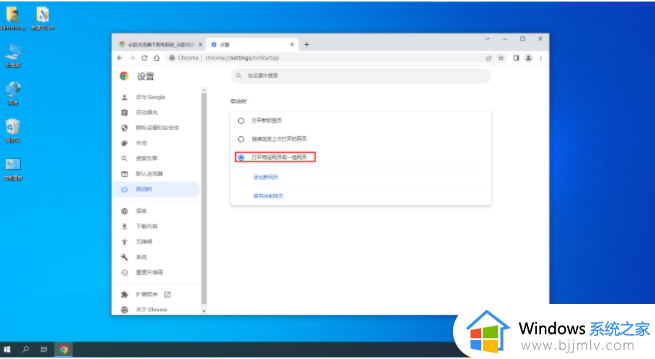
3、在重启浏览器后,如果问题依然存在,右键单击chrome快捷方式点击属性。
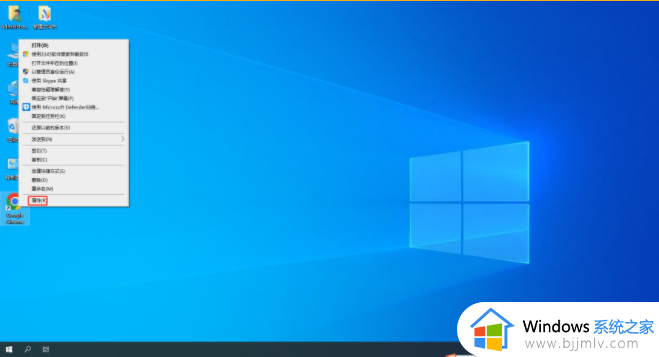
4、在快捷方式的目标中,检查chrome.exe文件路径,如果路径最后有网址,删除网址点击应用和确定即可。
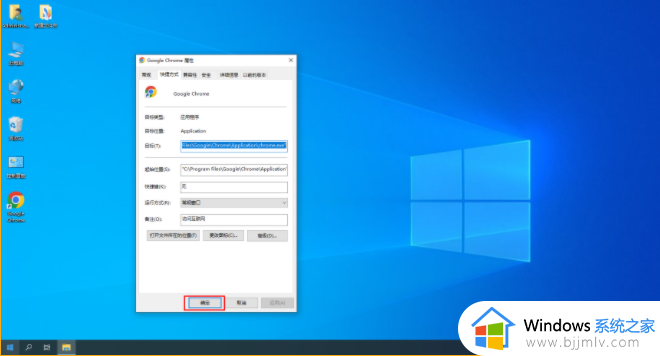
上述就是小编告诉大家的谷歌浏览器默认主页被修改解决方法了,有遇到这种情况的用户可以按照小编的方法来进行解决,希望能够帮助到大家。